启用管理
点击主窗口左侧最下面的“组件启用管理”按钮,即可打开组件管理页面。
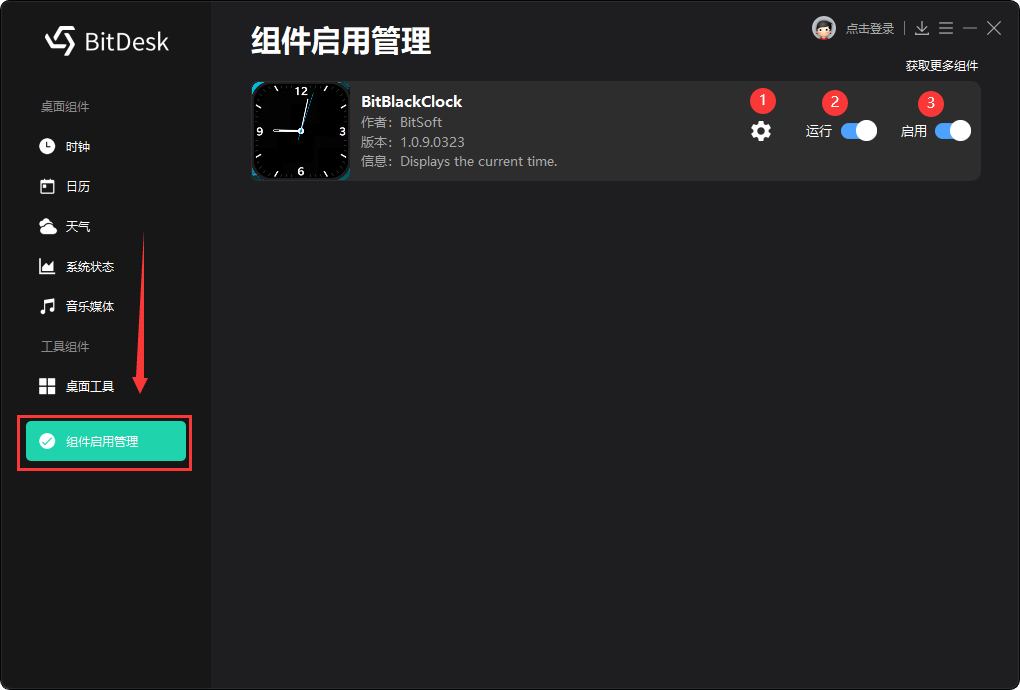
如上图所示,右侧对应组件上有3个按钮开关,
(1)、是设置按钮点击此按钮则会打开对应组件的设置菜单,如在组件上右键设置菜单一样。
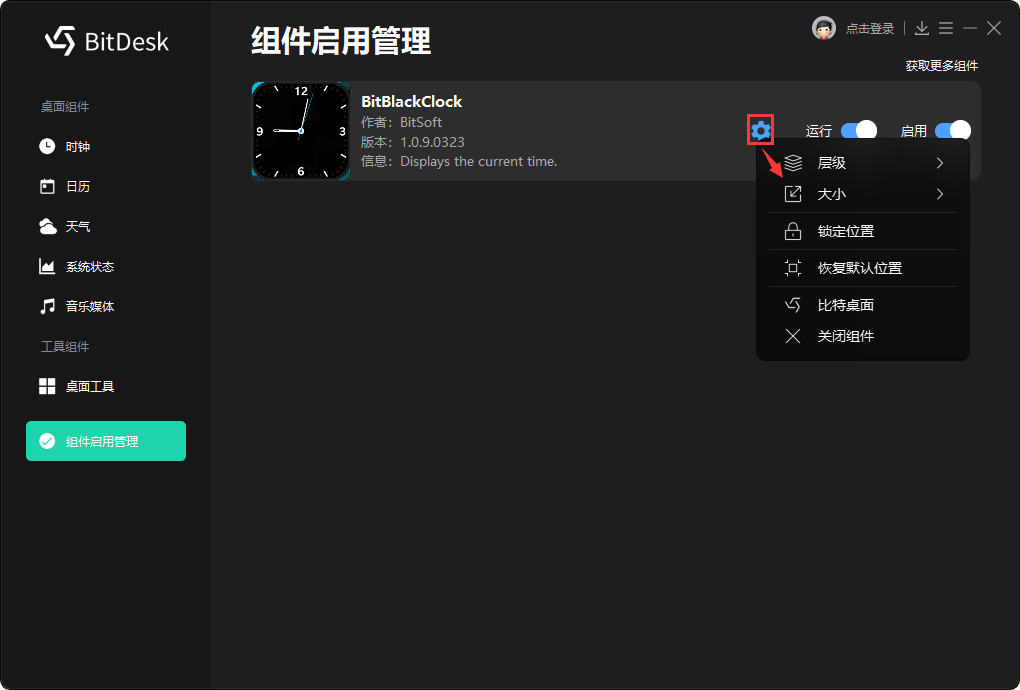
(2)、运行开关,这里可以直接启动或关闭组件,控制桌面组件运行状态。注意:这里并不是彻底关闭组件的启用,如果重启BitDesk则组件依然会跟随Desk启动。
(3)、启用开关,则是控制这个组件是否跟随BitDesk启动。如果想彻底关闭这个组件则把这个启用开关关闭即可。
点击主窗口左侧最下面的“组件启用管理”按钮,即可打开组件管理页面。
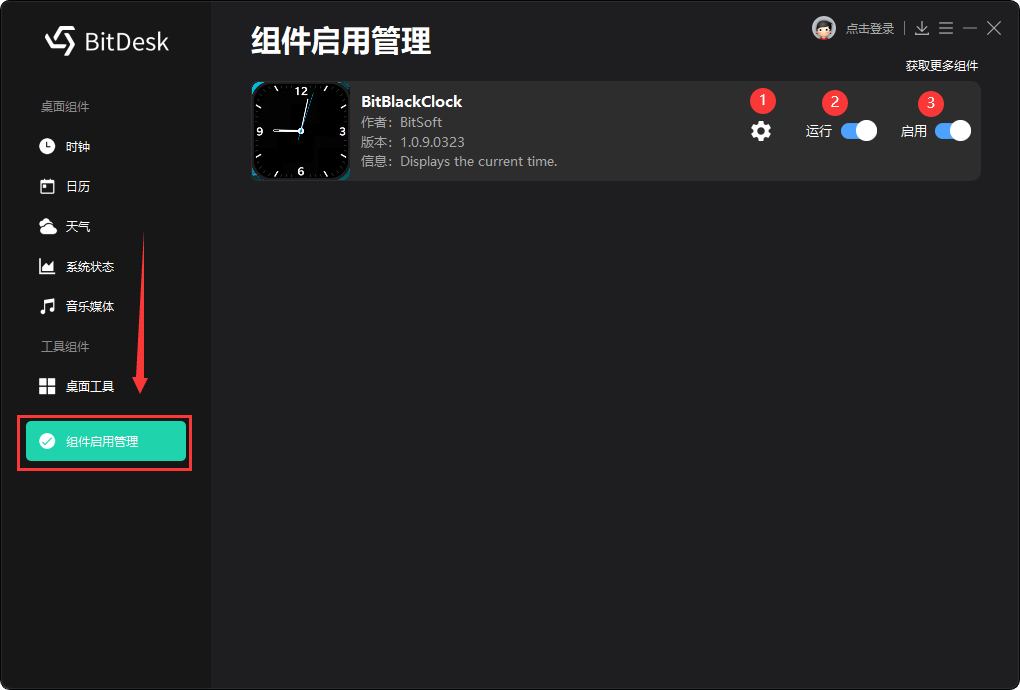
如上图所示,右侧对应组件上有3个按钮开关,
(1)、是设置按钮点击此按钮则会打开对应组件的设置菜单,如在组件上右键设置菜单一样。
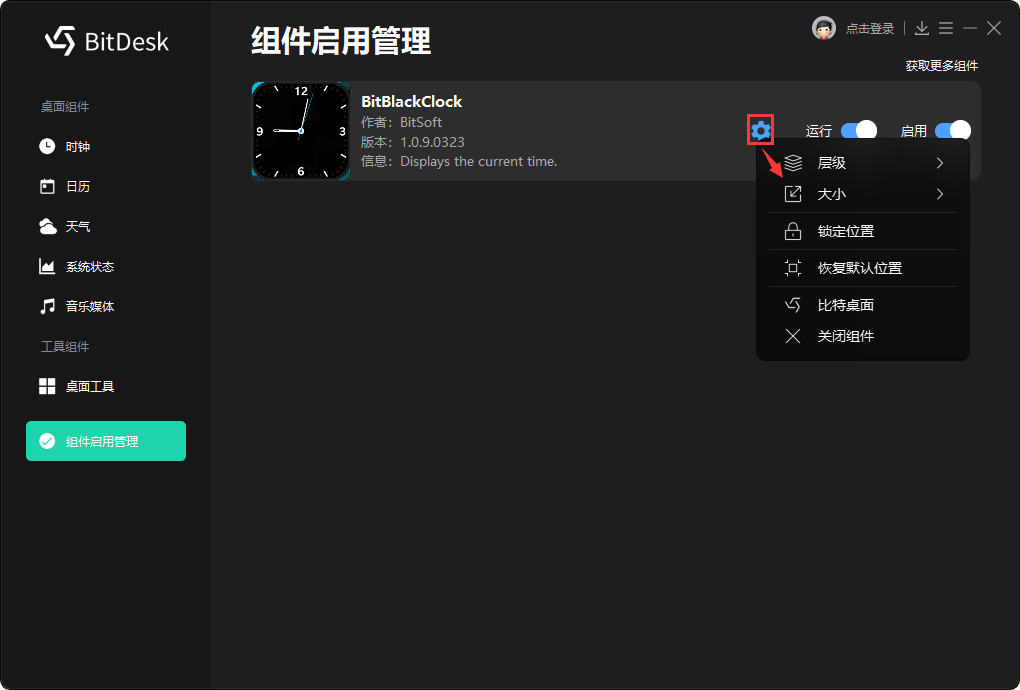
(2)、运行开关,这里可以直接启动或关闭组件,控制桌面组件运行状态。注意:这里并不是彻底关闭组件的启用,如果重启BitDesk则组件依然会跟随Desk启动。
(3)、启用开关,则是控制这个组件是否跟随BitDesk启动。如果想彻底关闭这个组件则把这个启用开关关闭即可。